如何放大和缩小 Word 文档
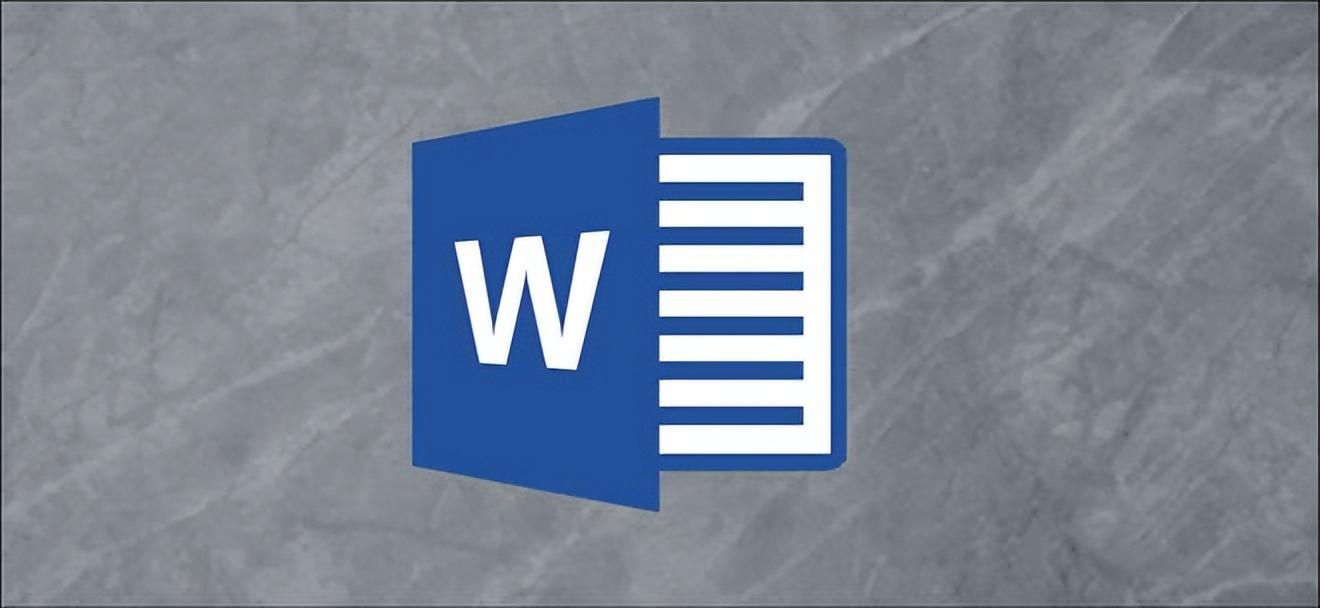
如果您需要近距离查看 Word 文档的一部分,或者如果您需要查看比标准尺寸更多的页面,您可以放大或缩小。就是这样。
使用缩放栏放大和缩小 Word 文档
放大和缩小 Word 文档的需求非常普遍。这很常见,以至于微软在窗口底部的状态栏右侧放置了一个缩放栏,以便快速访问。
要使用缩放栏,请单击并向左或向右拖动滑块以分别缩小或缩小。当您这样做时,您会注意到页面百分比减少或增加。
或者,您可以单击减号 (-) 或加号 (+) 以 10% 的增量缩小或缩小。
如果您放大到 Word 文档的某些部分不再可见,从水平方向来说,页面底部会出现一个水平滚动条。
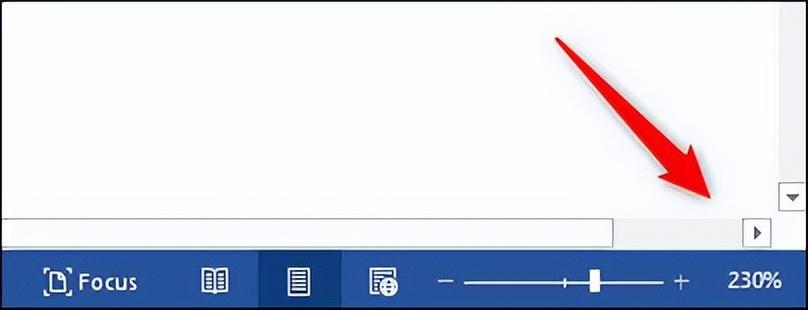
使用缩放对话框放大和缩小 Word 文档
如果您想对缩放功能进行更多控制,“缩放”对话框为您提供了更多选项。要访问它,请选择“查看”选项卡,然后单击“缩放”组中的“缩放”按钮。
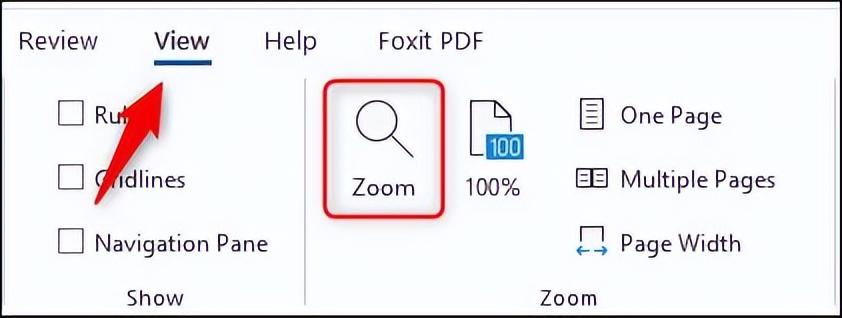
将出现“缩放”对话框。在“缩放至”组中,您会看到几个预定义的选项。右侧的选项放大和缩小到特定百分比以填充其给定目的,而左侧的选项设置为默认值。这些百分比将根据您设备的屏幕大小和 Word 窗口的大小(全屏、半屏等)而有所不同。
如果没有任何预定义的选项是您要查找的,您可以单击“百分比”选项旁边的向上和向下箭头以 1% 的增量放大和缩小(与缩放的 10% 增量相比))。
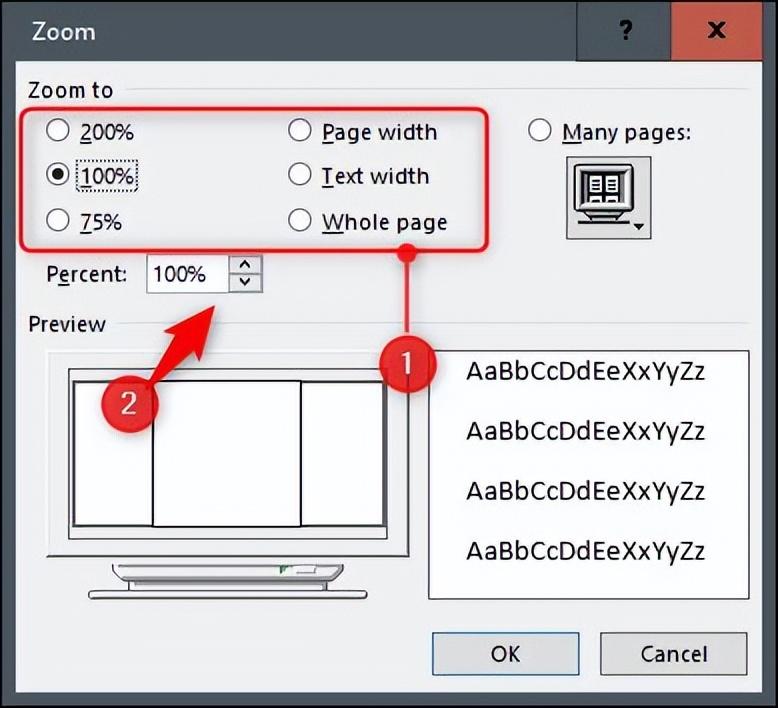
完成后,选择“确定”,更改将生效。
一些方便的单词快捷方式
根据您的设备,还有一些用于放大和缩小的快捷方式。如果您使用的是触摸屏(或触摸板),则可以利用捏合缩放功能。此功能允许您通过将两根手指放在屏幕上并“捏”以缩小或分开手指以放大来放大和缩小。
最后,对于那些使用带有滚轮的鼠标的人,您可以按住“Ctrl”按钮并向上或向下滚动滚轮以分别放大和缩小。
您可能感兴趣的文章
- 04-18如何解决word中文双引号变成英文引号
- 04-18Word2010技巧大全
- 04-18word怎么设置对齐字符网格
- 04-18如何在Word2010里插入水印?
- 04-18word 设置编号后如何让下面的字对齐
- 04-18word中的网格对齐是什么意思
- 04-18如何解决word2013停止工作
- 04-18word打印缺一部分表格文件怎么办
- 04-18WORD中怎样设置字体长宽
- 04-18Word2013怎样制作名片


阅读排行
推荐教程
- 11-22office怎么免费永久激活 office产品密钥永久激活码
- 11-30正版office2021永久激活密钥
- 11-25怎么激活office2019最新版?office 2019激活秘钥+激活工具推荐
- 11-25office2010 产品密钥 永久密钥最新分享
- 11-22Office2016激活密钥专业增强版(神Key)Office2016永久激活密钥[202
- 11-30全新 Office 2013 激活密钥 Office 2013 激活工具推荐
- 11-25正版 office 产品密钥 office 密钥 office2019 永久激活
- 11-22office2020破解版(附永久密钥) 免费完整版
- 11-302023 全新 office 2010 标准版/专业版密钥
- 11-22office2010激活密钥有哪些?office2010永久激活密钥分享







